Hướng dẫn chi tiết cách cài đặt iMessage trên iPhone 16 mới nhất
Cách cài đặt iMessage trên iPhone 16 đơn giản cho người mới
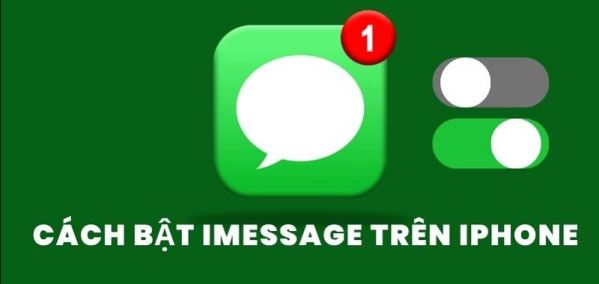
Nội dung chính
Bạn mới chuyển sang iPhone 16 và chưa biết cách sử dụng iMessage? Bài viết này sẽ giúp bạn hiểu rõ từng bước cài đặt iMessage trên iPhone 16, từ cách kích hoạt, lựa chọn địa chỉ gửi nhận, đến mẹo đồng bộ tin nhắn giữa các thiết bị Apple. Sự tiện ích này được tăng cường đáng kể trên các mẫu mới hơn, khi iPhone 17 Pro Max chạy iOS 26 có tính năng Bình chọn trong Tin Nhắn và các công cụ Apple Intelligence như Genmoji. Với những hướng dẫn chi tiết bạn sẽ nhanh chóng làm chủ công cụ nhắn tin tiện ích này và nâng cao trải nghiệm sử dụng iPhone của mình.
iMessage là gì?
iMessage là ứng dụng nhắn tin độc quyền của Apple, được tích hợp sẵn trên các thiết bị như iPhone, iPad và MacBook. Không giống như tin nhắn SMS truyền thống, iMessage cho phép người dùng trao đổi nội dung qua mạng internet thông qua WiFi hoặc dữ liệu di động như 4G và 5G. Khi hai thiết bị Apple cùng kích hoạt iMessage, người dùng có thể gửi tin nhắn văn bản, hình ảnh, video, nhạc,... cực kỳ nhanh chóng và hoàn toàn miễn phí.
Ngoài ra, iMessage còn hỗ trợ các hiệu ứng động, emoji sinh động, giúp cuộc trò chuyện trở nên thú vị và sống động hơn bao giờ hết. Khả năng bảo mật cũng là một điểm cộng lớn khi iMessage sử dụng mã hóa đầu cuối để bảo vệ nội dung trò chuyện. Nếu bạn đang tìm cách cài đặt iMessage trên iPhone 16, hãy yên tâm rằng việc này rất dễ thực hiện và mang lại nhiều tiện ích cho quá trình liên lạc hàng ngày của bạn.
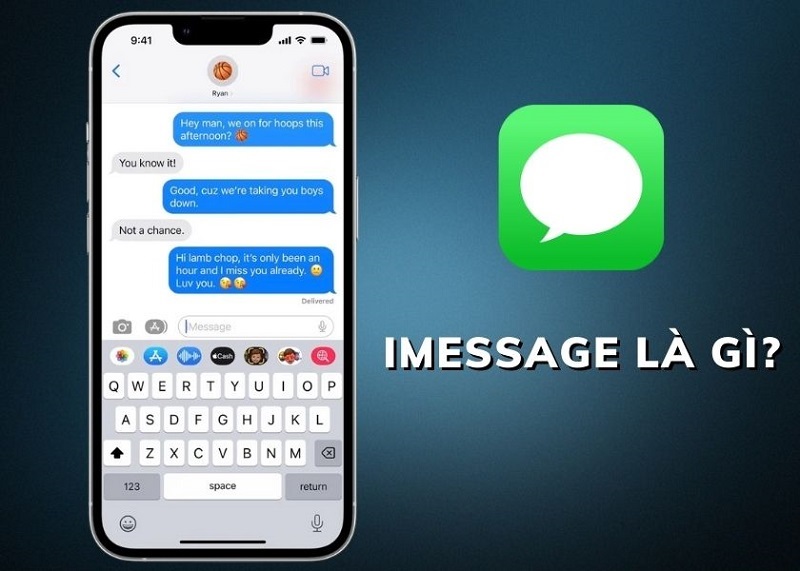
Những ưu điểm nổi bật khi dùng iMessage trên iPhone 16
Khi người dùng cài đặt iMessage trên iPhone 16 sẽ khám phá được rất nhiều tiện ích vượt trội mà dịch vụ nhắn tin này mang lại. Không đơn thuần là một ứng dụng trao đổi tin nhắn, iMessage đã trở thành một phần quan trọng trong hệ sinh thái Apple với loạt tính năng thông minh dưới đây:
-
Gửi tin nhắn miễn phí giữa các thiết bị Apple: Chỉ cần thiết bị có kết nối mạng, bạn có thể gửi tin nhắn đến bất kỳ thiết bị nào sử dụng Apple ID mà không tốn phí như SMS truyền thống.
-
Tốc độ gửi tin nhắn cực nhanh: Tin nhắn văn bản, ảnh, video hay file tài liệu đều được truyền đi gần như ngay lập tức khi thiết bị có mạng ổn định.
-
Gửi sticker, emoji, hiệu ứng sinh động: iMessage cho phép bạn gửi nhãn dán, biểu tượng cảm xúc và hiệu ứng hình ảnh thú vị. Điều này giúp mỗi cuộc trò chuyện trở nên thú vị hơn và phản ánh rõ nét cá tính của bạn.
-
Hỗ trợ chia sẻ vị trí trực tiếp: Bạn có thể chia sẻ vị trí của mình ngay trong khung chat để bạn bè biết chính xác bạn đang ở đâu.
-
Chất lượng cuộc gọi video tốt: iMessage tích hợp liền mạch với FaceTime, mang đến khả năng gọi video chất lượng cao, hình ảnh sắc nét và âm thanh ổn định.
-
Đồng bộ với nhiều thiết bị: Một khi đã bật iMessage trên iPhone 16, bạn có thể sử dụng cùng lúc trên MacBook, iPad và cả Apple Watch. Tất cả nội dung sẽ được đồng bộ tự động, không cần thao tác thủ công.
-
Mức độ bảo mật cao: iMessage sử dụng công nghệ mã hóa đầu cuối (end-to-end encryption). Điều này có nghĩa là chỉ bạn và người nhận mới có thể đọc được nội dung tin nhắn, đảm bảo sự riêng tư tuyệt đối.
-
Tích hợp iCloud để sao lưu: Mọi tin nhắn và file đính kèm đều được lưu trữ an toàn trên iCloud, cho phép bạn khôi phục lại dễ dàng nếu đổi thiết bị hoặc bị mất dữ liệu.
Với những lợi ích nổi bật kể trên, iMessage là lựa chọn hoàn hảo cho những ai thường xuyên giao tiếp trong hệ sinh thái Apple. Trải nghiệm sẽ càng mượt mà hơn khi bạn sử dụng trên các thiết bị đời mới như iPhone 16.
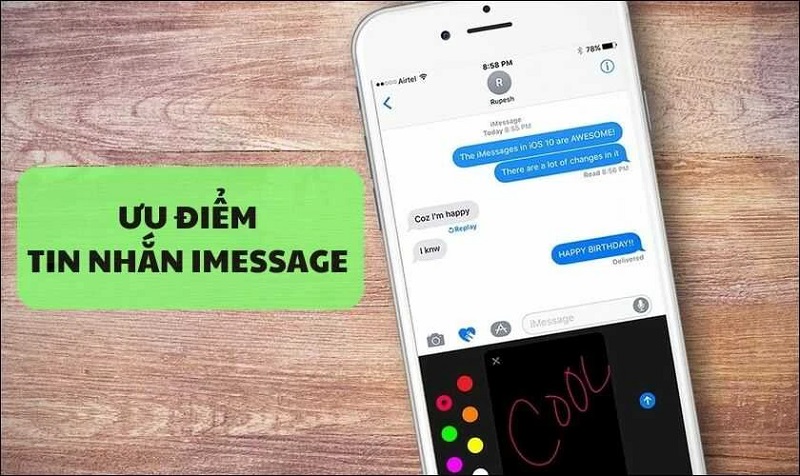
Hướng dẫn từng bước để kích hoạt iMessage trên iPhone 16 của bạn
iMessage là tính năng nhắn tin tiện ích nhưng không được kích hoạt sẵn khi bạn sử dụng iPhone lần đầu. Người dùng cần chủ động bật tính năng này trong phần cài đặt thiết bị. Lưu ý rằng, khi kích hoạt iMessage, hệ thống có thể tính một khoản phí nhỏ (thường khoảng 3.000 VNĐ) do nhà mạng cung cấp dịch vụ xác minh số điện thoại. Ngoài ra, nếu bạn thay SIM mới, iMessage sẽ tự động tắt và bạn cần kích hoạt lại theo quy trình tương tự.
Để thực hiện quá trình thiết lập, bạn chỉ cần làm theo các bước sau đây. Các thao tác áp dụng được trên mọi dòng iPhone, bao gồm cả những mẫu mới nhất.
-
Bước 1: Tại giao diện chính của iPhone, hãy chọn vào biểu tượng Cài đặt quen thuộc.
-
Bước 2: Cuộn xuống và tìm đến phần Tin nhắn để bắt đầu thiết lập các tùy chọn liên quan. Đây là nơi bạn sẽ tìm thấy công cụ quản lý iMessage.
-
Bước 3: Trong giao diện hiển thị, gạt công tắc bên cạnh dòng iMessage sang trạng thái bật (màu xanh). Thiết bị sẽ bắt đầu tiến trình kích hoạt, thường chỉ mất vài phút. Nếu hệ thống yêu cầu đăng nhập Apple ID, hãy nhập đúng thông tin tài khoản và xác minh theo hướng dẫn.
-
Bước 4: Sau khi iMessage được bật, cuộn xuống và chọn mục “Gửi & Nhận” (Send & Receive). Tại đây, bạn có thể chọn số điện thoại hoặc email mà bạn muốn dùng để gửi và nhận tin nhắn iMessage. Nếu bạn sử dụng nhiều thiết bị Apple, việc chọn đúng địa chỉ liên lạc giúp việc đồng bộ hóa tin nhắn hiệu quả hơn.
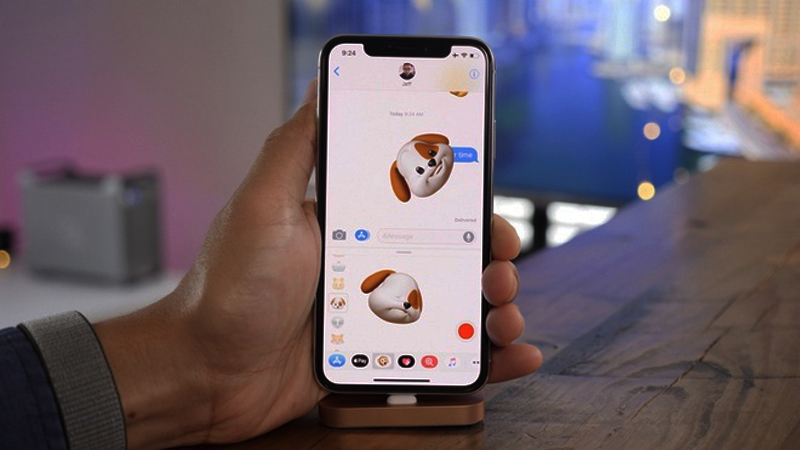
Với các bước đơn giản trên, bạn đã hoàn thành việc thiết lập và có thể sử dụng iMessage để nhắn tin miễn phí với người dùng Apple khác. Việc cài đặt iMessage trên iPhone 16 cũng tuân theo quy trình này, không có gì phức tạp dù bạn đang sử dụng dòng iPhone tiêu chuẩn hay phiên bản Pro Max. Chỉ cần đảm bảo thiết bị kết nối internet ổn định và dùng đúng Apple ID là bạn có thể tận hưởng mọi tiện ích mà iMessage mang lại.
Xem thêm: cách sử dụng iPhone 16 Pro Max
Cách truy cập tin nhắn iMessage trên mọi thiết bị Apple
Bạn muốn nhắn tin liền mạch giữa iPhone, iPad và MacBook? iMessage hoàn toàn hỗ trợ điều đó thông qua tính năng đồng bộ tin nhắn qua iCloud. Chỉ cần kích hoạt đúng cách, mọi cuộc trò chuyện của bạn sẽ hiển thị đầy đủ trên tất cả các thiết bị Apple đang đăng nhập cùng một tài khoản. Dưới đây là hướng dẫn từng bước để giúp bạn đồng bộ hóa iMessage một cách dễ dàng:
-
Bước 1: Từ màn hình chính, bạn nhấn vào “Cài đặt”, sau đó chọn vào phần hiển thị tên tài khoản Apple ID của bạn ở phía trên cùng.
-
Bước 2: Trong giao diện Apple ID, nhấn tiếp vào mục iCloud để xem danh sách các ứng dụng đang sử dụng bộ nhớ đám mây này.
-
Bước 3: Kéo xuống hoặc nhấn “Hiển thị tất cả” để mở rộng danh sách ứng dụng. Tìm đến mục Tin nhắn và gạt công tắc sang trạng thái bật để kích hoạt đồng bộ hóa tin nhắn.
Sau khi hoàn tất, bạn chỉ cần đăng nhập cùng Apple ID trên các thiết bị khác. Mọi tin nhắn, bao gồm văn bản, ảnh hay video sẽ được đồng bộ ngay lập tức. Đây là tính năng không thể thiếu khi bạn đã cài đặt iMessage trên iPhone 16 và muốn tối ưu hóa trải nghiệm toàn diện trong hệ sinh thái Apple.
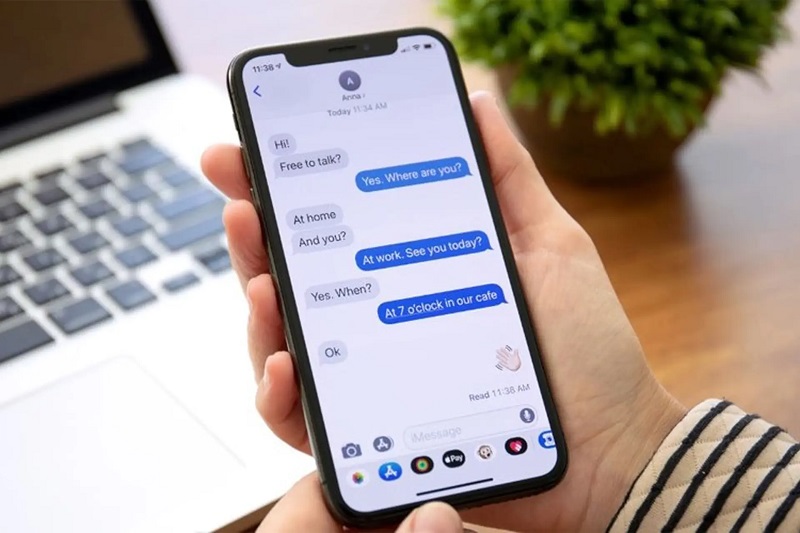
Những lỗi phổ biến bạn có thể gặp với iMessage iPhone
iMessage là một trong những công cụ nhắn tin mạnh mẽ và bảo mật nhất dành riêng cho thiết bị Apple, đặc biệt là các dòng iPhone 16 mới nhất. Tuy nhiên đôi khi người dùng vẫn gặp phải một số trục trặc gây gián đoạn quá trình sử dụng. Những lỗi này có thể xuất phát từ cài đặt hệ thống, kết nối mạng hoặc phần mềm chưa cập nhật. Dưới đây là một số lỗi thường gặp trên iMessage iPhone cùng hướng dẫn cách xử lý hiệu quả:
Lỗi cài đặt ngày giờ và vùng khiến iMessage không hoạt động
iMessage yêu cầu thiết bị của bạn phải hiển thị đúng múi giờ và khu vực để đồng bộ tin nhắn, nhận dạng thiết bị chính xác. Khi thiết lập không đúng, iPhone có thể không kích hoạt được dịch vụ iMessage hoặc bị gián đoạn khi gửi/nhận tin nhắn.
Cách khắc phục:
-
Vào mục Cài đặt, chọn tiếp “Cài đặt chung”, sau đó nhấn vào phần “Ngày và Giờ” để điều chỉnh.
-
Bật tùy chọn Đặt tự động để iPhone tự cập nhật thời gian theo khu vực.
-
Nếu cần điều chỉnh thủ công, bạn có thể chọn lại múi giờ chính xác cho vị trí hiện tại của mình.
-
Kiểm tra lại chức năng iMessage sau khi thiết lập.
Đây là một trong những lỗi đơn giản nhưng phổ biến nhất. Đặc biệt khi bạn vừa cài đặt iMessage trên iPhone 16 hoặc sau khi khôi phục thiết bị từ bản sao lưu cũ.
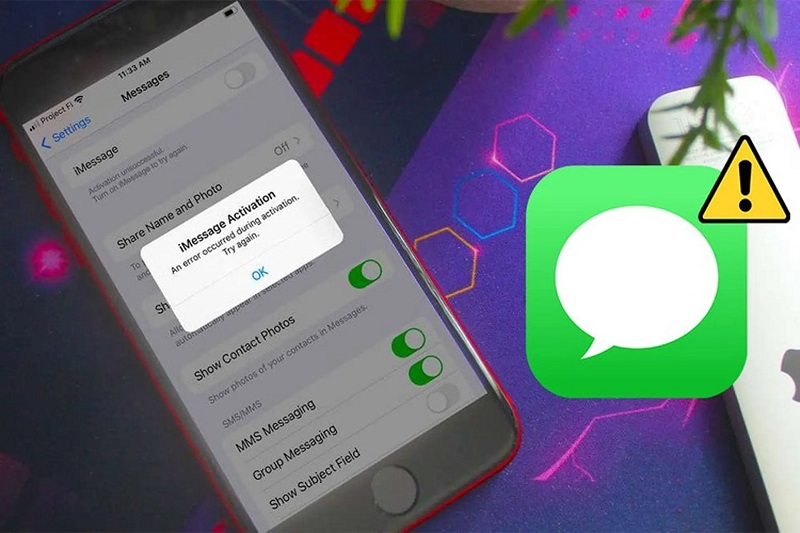
Tính năng Hạn chế (Restrictions) đang được bật
Một nguyên nhân khác khiến iMessage không hoạt động là do cài đặt Giới hạn nội dung & quyền riêng tư trên thiết bị. Khi tính năng này được kích hoạt, một số dịch vụ như iMessage có thể bị chặn mà người dùng không để ý.
Cách xử lý:
-
Truy cập phần Cài đặt, chọn “Thời gian sử dụng”, rồi điều chỉnh các tùy chọn kiểm soát thiết bị.
-
Nhấn vào mục “Giới hạn nội dung & quyền riêng tư”.
-
Tắt hoàn toàn tùy chọn này hoặc đảm bảo mục Tin nhắn (Messages) không bị giới hạn quyền truy cập.
-
Khởi động lại iPhone để đảm bảo thay đổi có hiệu lực.
Tình trạng này thường gặp khi iPhone được sử dụng bởi trẻ em hoặc thiết lập trong chế độ dành cho doanh nghiệp. Nó dẫn đến việc người dùng quên tắt giới hạn đã cài từ trước.
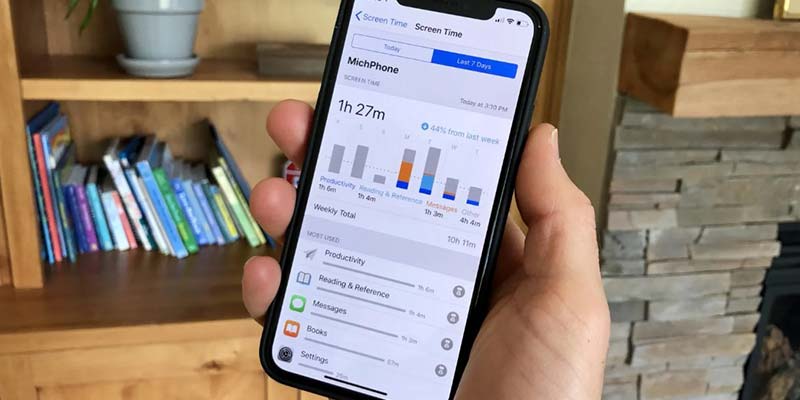
iPhone gặp lỗi phần mềm gây treo hoặc không gửi được tin nhắn
Đôi khi, vấn đề không nằm ở iMessage mà xuất phát từ chính hệ điều hành iOS. Những bản cập nhật chưa hoàn chỉnh, hoặc phần mềm xung đột có thể khiến iPhone gặp lỗi treo ứng dụng, mất kết nối iCloud, hay không gửi được tin nhắn iMessage.
Giải pháp khắc phục:
-
Kiểm tra cập nhật hệ điều hành tại Cài đặt > Cài đặt chung > Cập nhật phần mềm. Nếu thấy có bản cập nhật hệ điều hành mới, bạn nên tiến hành nâng cấp ngay để khắc phục lỗi và tối ưu hiệu suất.
-
Thử đăng xuất Apple ID rồi đăng nhập lại để làm mới liên kết tài khoản.
-
Truy cập Cài đặt > Cài đặt chung > Chuyển hoặc đặt lại iPhone > Đặt lại tất cả cài đặt. Thao tác này không xóa dữ liệu nhưng sẽ đưa iPhone về cài đặt gốc ban đầu.
-
Nếu vấn đề vẫn còn, hãy sao lưu dữ liệu và tiến hành khôi phục hoàn toàn thiết bị thông qua iTunes hoặc Finder trên máy tính.
Việc bật iMessage trên iPhone 16 thường khá đơn giản. Tuy nhiên nếu gặp những lỗi như trên, bạn nên kiên nhẫn kiểm tra từng bước để đảm bảo quá trình khởi chạy iMessage được trơn tru.
Với những tiện ích vượt trội, việc cài đặt iMessage trên iPhone 16 (và cả iPhone 17 Pro Max, iPhone 17 Series) sẽ giúp bạn kết nối dễ dàng, nhắn tin miễn phí và đồng bộ mọi thiết bị Apple một cách linh hoạt. Nếu bạn còn gặp khó khăn trong quá trình thiết lập hoặc muốn sở hữu iPhone 16 chính hãng, hãy liên hệ ngay CLICKBUY để được hỗ trợ và nhận nhiều ưu đãi hấp dẫn.
Hướng dẫn chi tiết cách cài đặt iMessage trên iPhone 16 mới nhất






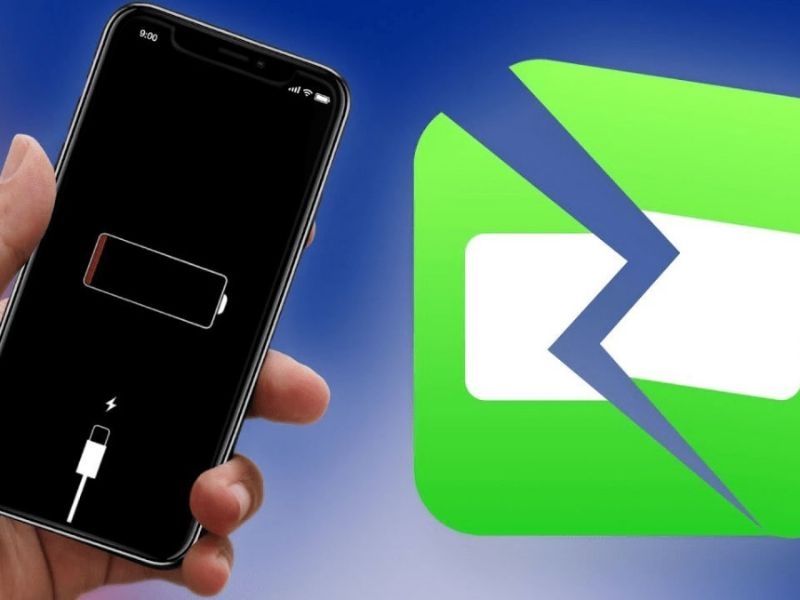

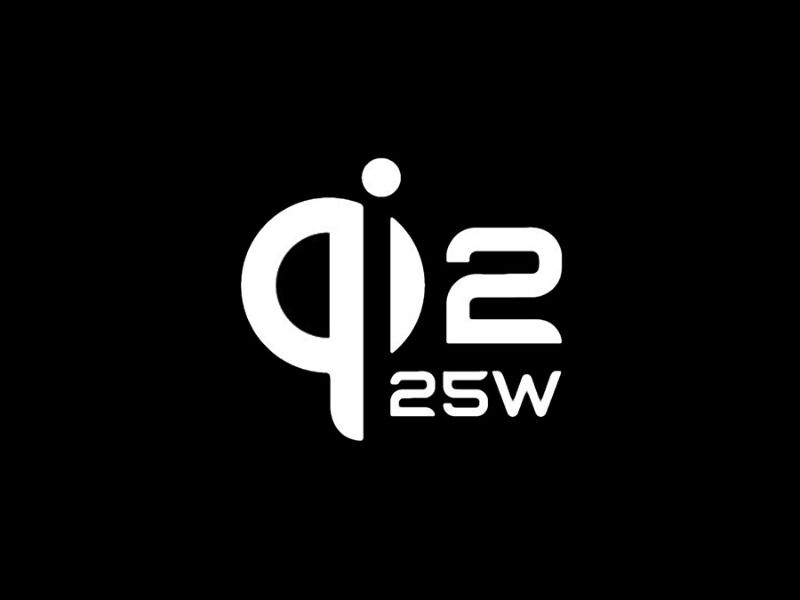

Bình luận của bạn
Đánh giá của bạn*